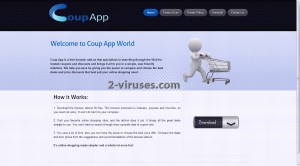CoupApp er endnu en ondsindet applikation, som officielt er opført som adware. Når den først er installeret, vil den vise diverse annoncer i alle dine netbrowsere. Annoncerne er ikke blot generende, de er også ondsindede, så derfor skal du ikke beholde programmet på din computer, for ellers kan du få alvorlige problemer med it-sikkerheden. Hvis du for nylig har opdaget, at din computer er inficeret med dette malware, men du ved ikke, hvordan du skal fjerne det, så er du kommet til det rette sted. I denne artikel vil vi forsyne dig med en detaljeret vejledning, der forklarer, hvordan du enten manuelt eller automatisk kan slippe af med denne virus. Det er helt op til dig, hvilken af metoderne du vælger.
Hvis du ikke har tidligere erfaring med at fjerne virusser ligesom CoupApp, anbefaler vi, at du downloader et pålideligt anti-malware program, såsom SpyHunter eller Malwarebytes og derefter kører en fuld scanning af alle gemte filer i din harddisk. Det skulle automatisk finde og fjerne virussen på kun få øjeblikke. Det vil ligeledes beskytte din computer mod lignende infektioner fremover, så det er værd at have det installeret. Du kan også benytte andre anti-malware programmer efter eget valg.
Hvis du gerne vil fjerne CoupApp manuelt, er du nødt til at foretage flere handlinger. Det kræver en særlig ekspertise, så derfor har vi udviklet en trin-for-trin CoupApp manuel fjernelsesvejledning, som kan hjælpe dig. Du finder den i slutningen af denne artikel. Hvis du fuldfører alle punkter korrekt, vil du være i stand til at fjerne denne virus helt ved egen hånd.
Skulle du have nogle spørgsmål vedrørende dette emne, er du velkommen til at stille dem i kommentarsektionen nedenfor, og vi vil gøre vores bedste for at besvare dem alle sammen. Hvis du gerne vil vide mere om CoupApps specielle funktioner, skal du blot læse videre.
Om CoupApp adware
Programmet fungerer som en browsertilføjelse, der kan føjes til alle de mest almindelige netbrowsere, herunder Mozilla Firefox, Google Chrome, Internet Explorer og selv Safari. Det betyder, at Apple brugere ligeledes kan blive inficeret.
Efter installation vil CoupApp vise alle mulige slags annoncer, såsom pop-up, pop-under, i-tekst, kontekstuelle og bannerreklamer. Der kan ligeledes åbnes en ny fane eller et nyt vindue indeholdende en annonce i din netbrowser.
Annoncerne, der vises af CoupApp, dukker som regel op på e-handel hjemmesider, såsom eBay eller Amazon, hvor de tilbyder dig at købe nogle bestemte varer til favorable priser. Du skal ikke klikke på de tilbud (de er for det meste falske), for hvis du gør det, vil du straks blive omdirigeret til andre hjemmesider, som eventuelt ejes af cyber kriminelle, såsom hackere eller svindlere. Din computer kan på den måde blive inficeret med andre virusser, eller du kan blive snydt og miste dine hårdt tjente penge.
En anden uønsket egenskab ved CoupApp er dataindsamling. Når applikationen først er installeret, vil den indsamle dine personlige oplysninger, såsom søgehistorik, søgeforespørgsler, mest besøgte websider, eller din IP adresse og e-mailadresser. Tredjeparterne tilpasser annoncerne i henhold til de indsamlede data, og gør dem således mere relevante og interessante for dig, hvilket øger chancen for, at du vil klikke på en af dem. Og det er netop det væsentligste formål med CoupApp, fordi udviklerne af programmet bliver betalt, hver gang du klikker på annoncerne.
Således distribueres CoupApp adware
CoupApp er bundtet med andre gratis applikationer, som kan downloades fra upålidelige websider. Så hvis du gerne vil undgå at blive inficeret med dette eller andet malware, skal din computer altid være beskyttet med et pålideligt anti-malware program, såsom SpyHunter eller Malwarebytes. Du skal ligeledes undgå at besøge utroværdige hjemmesider.
Coupapp hurtige links
- Om CoupApp adware
- Således distribueres CoupApp adware
- Automatiske fjernelsesværktøjer til Malware
- Manuel fjernelse af CoupApp Ads
- Sådan fjernes CoupApp ved hjælp af Windows Kontrolpanel
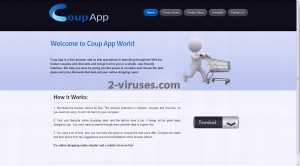
Automatiske fjernelsesværktøjer til Malware
(Win)
Bemærk: Denne Spyhunter-prøveversion tilbyder gratis at finde parasitter, såsom Coupapp, samt hjælpe med deres fjernelse. begrænset prøveversion tilgængelig, Terms of use, Privacy Policy, Uninstall Instructions,
Manuel fjernelse af CoupApp Ads
Sådan fjernes CoupApp ved hjælp af Windows Kontrolpanel
Mange hijackere og adware såsom CoupApp installerer nogle af deres egne komponenter som almindelige Windows programmer samt ekstra software. Denne del af malware kan afinstalleres fra Kontrolpanelet. Du kan få adgang til det, ved at gøre følgende:
- Start → Kontrolpanel (ældre Windows) eller tryk på Windowstasten → Søg og indtast Kontrolpanel (Windows 8);

- Vælg Afinstaller Program;

- Gå igennem en programliste og vælg poster, der har forbindelse til CoupApp

- Klik Afinstaller knappen.

- I mange tilfælde er anti-malware programmer bedre til at finde relaterede parasitter, så derfor anbefaler jeg, at man installerer Reimage og Spyhunter, som kan identificere andre programmer, der kan være en del af denne infektion.

Denne metode vil ikke fjerne nogle browser plugins, så derfor skal du fortsætte til den næste del af fjernelsesvejledningen.
Fjernelse af CoupApp fra dine browsere
TopFjern ondsindede udvidelser fra Internet Explorer
- Klik på Tandhjulsikonet -> Administrer Tilføjelser.

- Gå igennem Værktøjslinjer og udvidelser. Fjern alt, der har forbindelse med CoupApp samt elementer, du ikke kender, som ikke er lavet af Google, Microsoft, Yahoo, Oracle eller Adobe.

- Luk Indstillinger.
(Valgfri) Nulstil din browsers indstillinger
Hvis du stadig har problemer i forbindelse med CoupApp, så nulstil indstillingerne i din browser til standard indstillingerne.
- Klik på Tandhjulsikonet -> Internet indstillinger

- Vælg fanen Avanceret og klik på Nulstil.

- Vælg en ”Slet personlige indstillinger” afkrydsningsboks og klik på Nulstil.

- Klik på Luk i bekræftelsesboksen, og luk derefter din browser.

Hvis du ikke kan nulstille dine browserindstillinger og problemet fortsætter, så scan dit system med er anti-malware program.
TopFjernelse CoupApp fra Chrome
- Klik på menu knappen i øverste højre hjørne i Google Chrome vinduet. Vælg ”Indstillinger”.

- Klik på ”Udvidelser” til venstre i menuen.
- Gå listen med udvidelser igennem og fjern programmer, som du ikke har brug for, især dem, der ligner CoupApp. Klik på affaldsspand-ikonet ved siden af CoupApp eller andre tilføjelser, som du gerne vil fjerne.

- Klik på ”Fjern” i bekræftelsesvinduet.

- Hvis du ikke er sikker, kan du deaktivere dem midlertidigt.

- Genstart Chrome.
(Valgfri) Nulstil din browsers indstillinger
Hvis du stadig har problemer i forbindelse med CoupApp, så nulstil dine browserindstillinger til standard indstillingerne.
- Klik på Chrome menuen (tre horisontale linjer) og vælg Indstillinger.

- Rul ned til bunden af siden og klik på ”Nulstil indstillinger”.

- Klik på Nulstil i bekræftelsesboksen.

Hvis du ikke kan nulstille dine browserindstillinger og problemet fortsætter, så scan dit system med et anti-malware program.
TopFjernelse CoupApp fra Firefox
- Klik på menu knappen øverst i højre hjørne af Mozilla vinduet og vælg ”Tilføjelser” ikonet (eller tast Ctrl+Shift+A på dit tastatur).

- Gå listen med Udvidelser og Tilføjelser igennem, og fjern alt, der har forbindelse med CoupApp samt elementer, du ikke genkender. Hvis du ikke kender udvidelsen og den ikke er lavet af Mozilla, Google, Microsoft, Oracle eller Adobe, så har du nok ikke brug for den.

(Valgfri) Nulstil din browsers indstillinger
Hvis du stadig har problemer i forbindelse med CoupApp, så nulstil indstillingerne i din browser til standard indstillingerne.
- Klik på menu knappen øverst i højre hjørne af Mozilla vinduet. Klik på ”Hjælp”.

- Vælg Fejlfinding information i Hjælp menuen.

- Klik på Nulstil Firefox.

- Klik på Nulstil Firefox i bekræftelsesboksen. Mozilla Firefox vil lukke og ændre indstillingerne til standard.

Hvis du ikke kan nulstille dine browserindstillinger og problemet fortsætter, så scan dit system med et anti-malware program.
TopSådan fjerner man CoupApp fra Microsoft Edge:
- Åbn Microsoft Edge og klik på Mere (de tre prikker øverst til højre på skærmen), vælg derefter Indstillinger.

- I vinduet Indstillinger klikker du på Vælg, hvad der skal ryddes.

- Vælg alt det, du gerne vil fjerne og klik på Ryd.

- Højreklik på Start og vælg Jobliste.

- I fanen Processer højreklikker du på Microsoft Edge og vælger Gå til detaljer.

- I Detaljer kigger du efter poster kaldet Microsoft Edge – højreklik på hver af dem og vælg Afslut job for at sætte en stopper for de poster.

TopFjernelse CoupApp fra Safari (Mac OS X)
- Klik på Safari menuen.
- Vælg Præferencer.

- Klik på fanen Udvidelser.
- Klik på Afinstaller tæt på CoupApp. Fjern ligeledes alle andre ukendte eller mistænkelige poster. Hvis du ikke er sikker på, om du har brug for udvidelsen eller ej, kan du blot fjerne fluebenet i Aktiver afkrydsningsboksen, for at deaktivere udvidelsen midlertidigt.

- Genstart Safari.
(Valgfri) Nulstil din browsers indstillinger
Hvis du stadig har problemer i forbindelse med CoupApp, så nulstil indstillingerne i din browser til standard indstillingerne.
- Klik på Safari menuen øverst i venstre hjørne af skærmen. Vælg Nulstil Safari.

- Vælg hvilke indstillinger, du gerne vil nulstille (normalt er alle afkrydset på forhånd) og klik på Nulstil.

Hvis du ikke kan nulstille dine browserindstillinger og problemet fortsætter, så scan dit system med et anti-malware program.